by Owen Jun 18,2025
Minecraft è un gioco acclamato a livello globale noto per la sua creatività illimitata e compatibilità multipiattaforma. Non c'è da meravigliarsi che molti utenti di Chromebook siano ansiosi di riprodurlo sui loro dispositivi leggeri e alimentati al sistema operativo Chrome. Mentre i Chromebook non sono tradizionalmente associati ai giochi di fascia alta, possono effettivamente eseguire Minecraft con la giusta configurazione. La chiave sta per capire come funziona Chrome OS e quali passi devi prendere per far funzionare il gioco e funzionare senza intoppi.
Questa guida ti guiderà attraverso tutto ciò che devi sapere sull'installazione e l'ottimizzazione di Minecraft sul tuo Chromebook. Sia che tu stia utilizzando l'edizione Bedrock dal Google Play Store o tuffi in metodi di installazione basati su Linux, ti abbiamo coperto. Immergiamoci.
Per garantire il gameplay regolare, il tuo Chromebook dovrebbe soddisfare i seguenti requisiti minimi di sistema:
Incontrare queste specifiche dovrebbe consentire prestazioni stabili mentre si gioca a Minecraft. Se incontri il ritardo o la balbuzie nonostante soddisfi i requisiti, non preoccuparti: abbiamo incluso suggerimenti di ottimizzazione più avanti in questo articolo per aiutare a aumentare le prestazioni sui sistemi di fascia bassa.
Il modo più semplice per installare Minecraft su un Chromebook è tramite Google Play Store, dove è possibile scaricare direttamente l'edizione Bedrock. Basta aprire il negozio, cercare *Minecraft *e procedere ad acquistarlo e installarlo. Tieni presente che la versione completa costa $ 20. Tuttavia, se possiedi già la versione Android ($ 7), dovrai solo pagare altri $ 13 per aggiornare l'edizione completa.
Questo metodo è ideale per gli utenti che preferiscono un'installazione rapida e senza problemi senza dover interagire con le impostazioni del sistema o modificare. Tuttavia, alcuni giocatori potrebbero preferire un'esperienza più tradizionale, che ci porta al metodo di installazione basato su Linux alternativo.
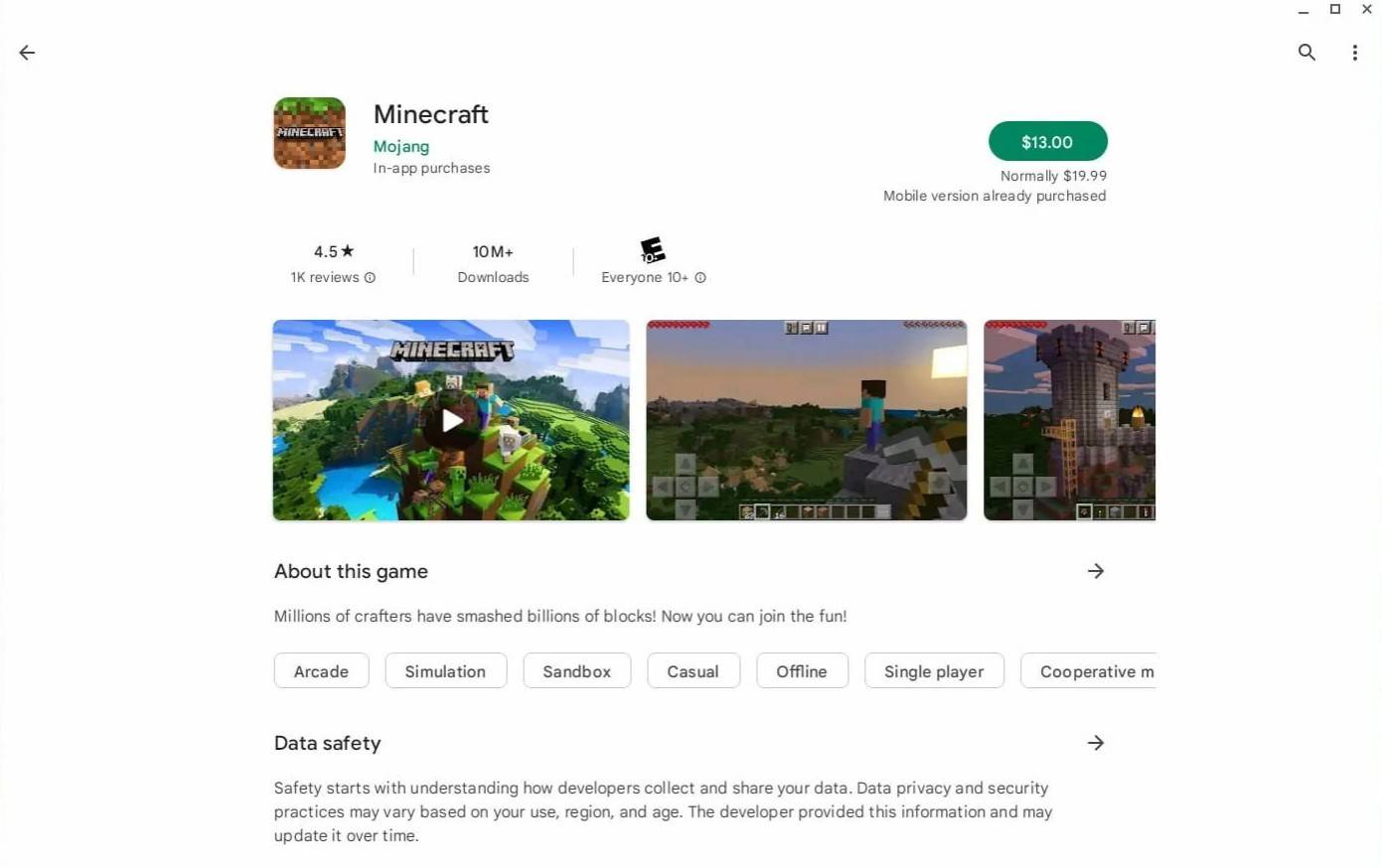
Prima di poter installare Minecraft utilizzando strumenti Linux, dovrai abilitare la modalità sviluppatore sul tuo Chromebook. Ciò consente l'accesso a funzionalità avanzate come l'ambiente del terminale Linux, che è essenziale per le installazioni personalizzate.
Per iniziare, aprire il menu Impostazioni del sistema operativo Chrome, accessibile dallo scaffale (simile al menu Start in Windows) e vai alla sezione "sviluppatori". Lì, attiva l'opzione "Ambiente di sviluppo Linux". Seguire le istruzioni per completare il processo di installazione. Una volta terminata, l'app terminale si aprirà automaticamente, segnalando che ora sei pronto per procedere con il passaggio successivo.
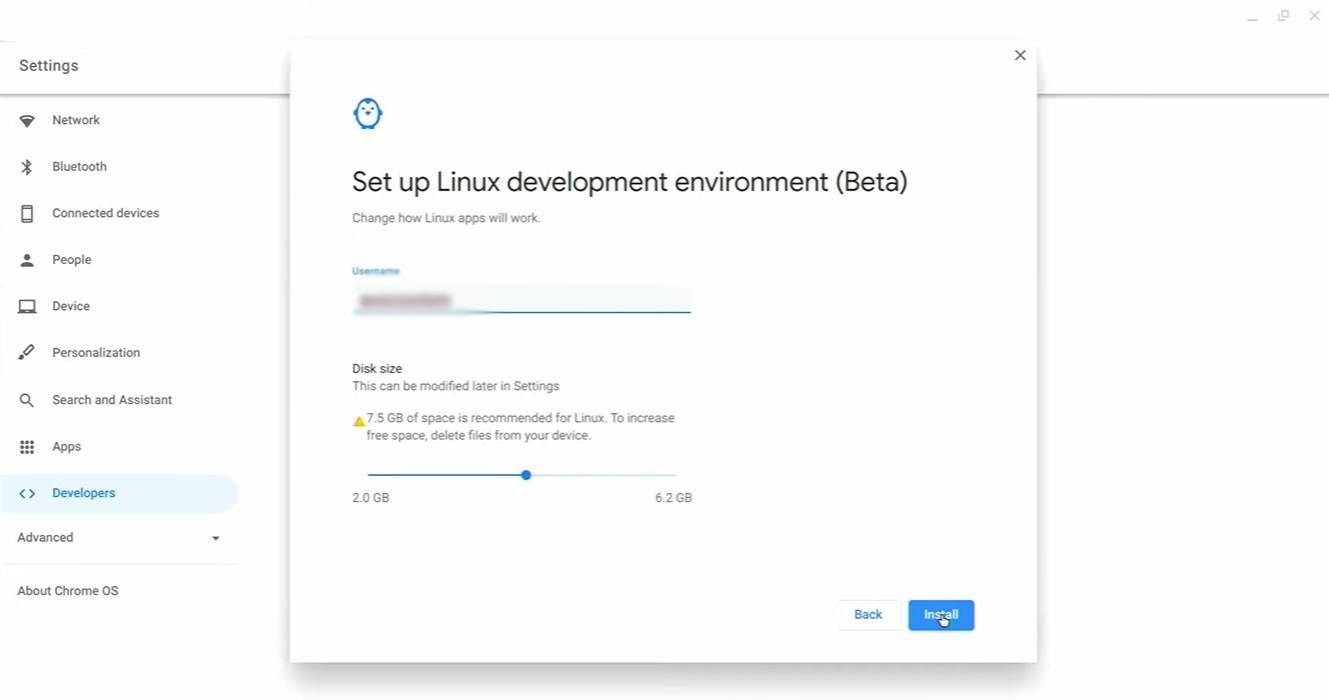
Con l'ambiente Linux attivo, ora è possibile installare Minecraft utilizzando un pacchetto Debian o impostando manualmente Java e lanciando il gioco tramite un file .jar. Questo metodo offre più flessibilità e controllo, in particolare per gli utenti esperti a proprio agio con le operazioni di comando.
Abbiamo preparato una procedura dettagliata passo-passo per rendere questo processo il più semplice possibile. Entro la fine di questa guida, sarai in grado di goderti Minecraft sul tuo Chromebook in meno di 30 minuti, anche se sei nuovo negli ambienti Linux.
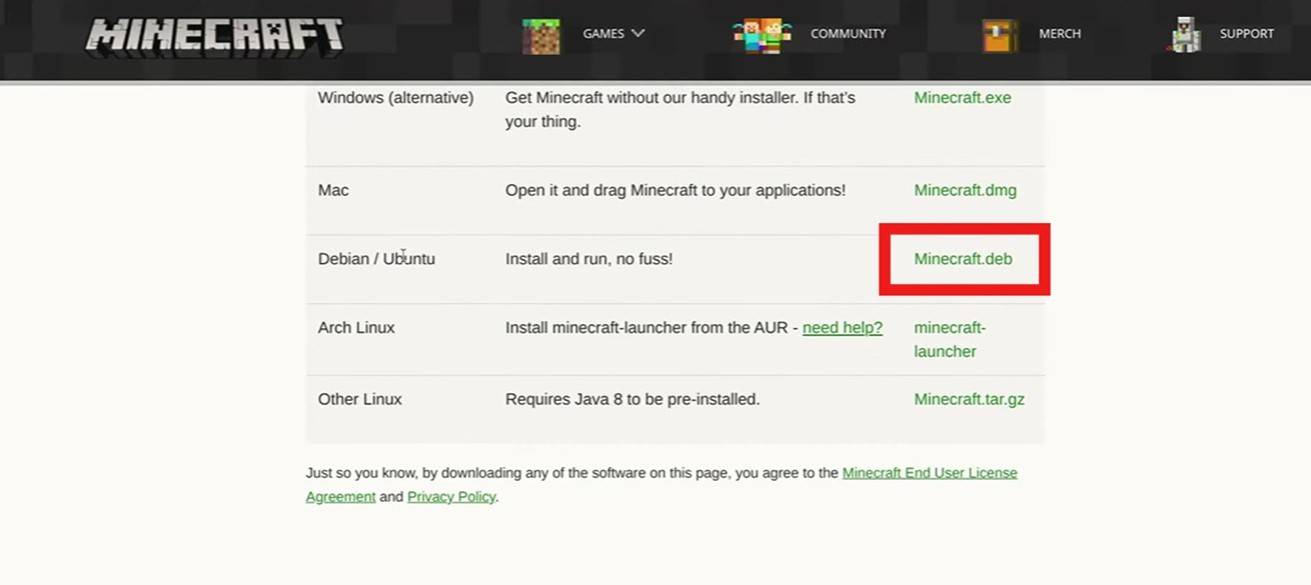
Girls Frontline 2: Exilium Global Website diventa live, insieme ai suoi social!
Marvel Rivals: Comprensione del business e catturarlo
Nuovo gioco Plus in Assassin's Creed Shadows: Confermate?
Le migliori abilità da dare la priorità a Yasuke nelle ombre del Credo Assassin
I 25 migliori film d'azione mai classificati
Top Free Fire Fire Caratteri 2025: Ultimate Guide
Data di rilascio di Death Stranding 2 svelata in un enorme trailer
⚡ Ottieni Access Now: Exclusive Roblox Pet Star Simulator Codes (gennaio '25)

"Seekers Notes svela gli antichi misteri egizi dell'estate".
Aug 25,2025

Resident Evil Survival Unit Mobile Lancia Più Tardi Quest'Anno
Aug 10,2025
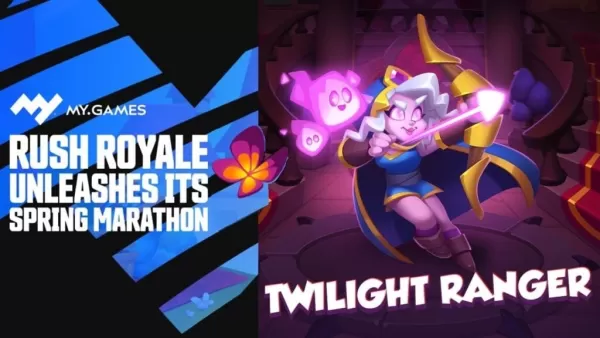
Rush Royale Svela l'Aggiornamento 30.0: Maratona Primaverile con il Ranger del Crepuscolo
Aug 09,2025

Death Stranding 2 di Kojima accoglie Pekora di Hololive come cameo NPC
Aug 08,2025
Personaggi degli Avengers e Marvel assenti dall'annuncio di Doomsday
Aug 08,2025